Jeśli masz GoPro, być może już wiesz, jak łatwe może być nagrywanie filmów za pomocą tego poręcznego narzędzia. Podczas gdy nagrywanie filmów za pomocą GoPro jest niezwykle proste, wielu użytkowników ma trudności z przesyłaniem lub edycją swoich filmów na komputerze Mac. Jednak zawsze możesz skorzystać z pomocy GoPro Quik na MacBooku zarządzać i edytować swoje filmy – wszystko w jednym miejscu. Tutaj powiem Ci, jak najlepiej wykorzystać rozwiązanie komputerowe GoPro Quik, a także wymienię jego najlepszą alternatywę.
- Część 1:Co możesz zrobić z Go Pro Quik na Macu?
- Część 2:Jak w pełni wykorzystać GoPro Quik na MacBooku?
- Część 3:Najlepsze alternatywy GoPro Quik dla komputerów Mac

Część 1:Co możesz zrobić z Go Pro Quik na Macu?
GoPro oferuje rozwiązania komputerowe i mobilne, które pomagają nam importować nagrane filmy, edytować je, a nawet udostępniać na wielu platformach. Najlepsze jest to, że GoPro Quik dla MacBooka jest dostępny za darmo i można go pobrać bezpośrednio z jego oficjalnej strony internetowej. Następnie możesz używać GoPro Quik na komputerze Mac na następujące sposoby:
- Importowanie filmów wideo i zarządzanie nimi
Jeśli chcesz, możesz bezpośrednio podłączyć GoPro do komputera Mac i użyć aplikacji do importowania filmów. Możesz także zarządzać swoimi filmami, a nawet przesyłać je bezpośrednio do chmury GoPro.
- Edycja wideo
GoPro Quik dla MacBooka oferuje również mnóstwo funkcji do przycinania, przycinania i edycji filmów. Możesz stosować efekty do swoich filmów, dołączać ścieżki audio, a nawet łatwo synchronizować swoje filmy.
- Natychmiastowe udostępnianie
Twoja aplikacja GoPro Quik może być natychmiast połączona z popularnymi platformami mediów społecznościowych, takimi jak YouTube i Facebook. W ten sposób możesz natychmiast udostępnić swoje wideo GoPro w swoich uchwytach społecznościowych.
- Co jeszcze?
Poza tym GoPro Quik na MacBooku oferuje dedykowane opcje tworzenia filmów poklatkowych. Możesz także tworzyć filmy w zwolnionym lub przyspieszonym tempie, a nawet przycinać najważniejsze fragmenty dowolnego materiału.
Działa na:macOS 10.9 lub nowszych wersjach
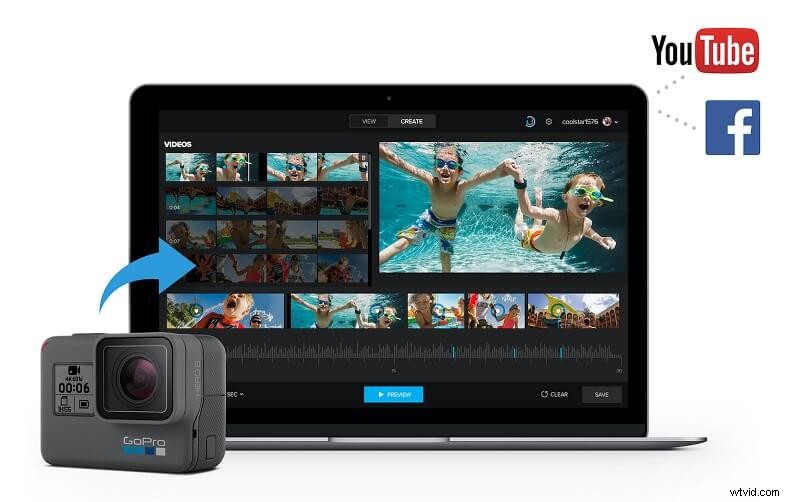
Część 2:Jak w pełni wykorzystać GoPro Quik na MacBooku?
Teraz, gdy znasz już główne funkcje aplikacji GoPro Quik, nauczmy się z niej korzystać. Idealnie, GoPro Quik dla MacBooka może pomóc nie tylko importować filmy do systemu, ale także edytować je na różne sposoby.
Importuj filmy na komputer Mac za pomocą GoPro Quik
Jeśli chcesz zarządzać filmami GoPro na komputerze Mac, możesz skorzystać z pomocy aplikacji komputerowej Quik.
Krok 1:Podłącz GoPro i uruchom Quik
Na początku możesz po prostu podłączyć kamerę GoPro do komputera Mac i poszukać GoPro Quik z Spotlight. Możesz go również znaleźć w Aplikacjach i uruchomić na komputerze Mac.
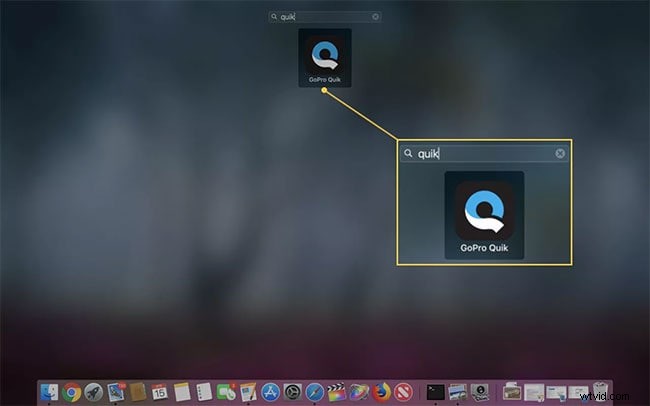
Krok 2:zaimportuj swoje filmy z GoPro na Maca
Gdy aplikacja GoPro Quik na MacBooku zostanie uruchomiony, możesz wyświetlić migawkę podłączonego urządzenia (z jego nazwą). Stąd możesz po prostu kliknąć przycisk „Importuj pliki” i poczekać, aż Twoje filmy zostaną zapisane w pamięci komputera Mac.
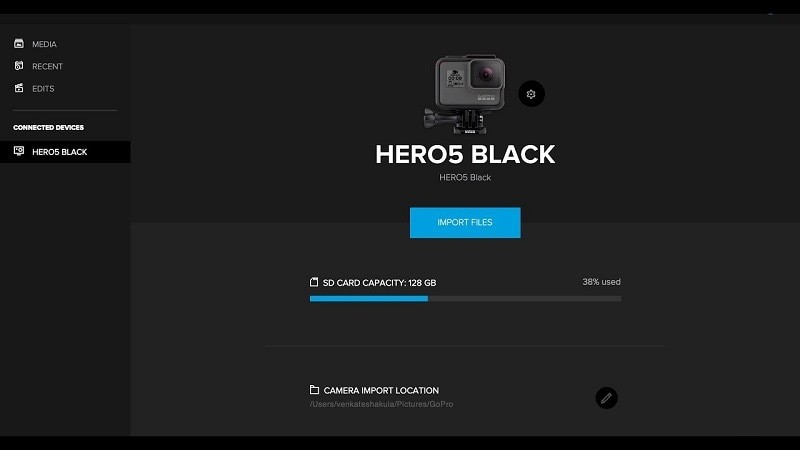
Istnieje również możliwość ręcznego wyboru lokalizacji na komputerze Mac, w której będą zapisywane Twoje filmy GoPro.
Edytuj swoje filmy za pomocą GoPro Quik na MacBooku
Na GoPro Quik na MacBooka , możesz znaleźć kilka opcji zarządzania lub edycji swoich filmów. Ponieważ zapewnia tylko podstawowe rozwiązania do edycji, nie spełni Twoich wymagań zawodowych. Niemniej jednak przyjrzyjmy się, jak możemy przyciąć wideo na GoPro Quik.
Krok 1. Wybierz film do edycji
Po zaimportowaniu filmów możesz przejść do karty „Media” w GoPro Quik, aby wyświetlić wszystkie zapisane filmy. Tutaj możesz kliknąć prawym przyciskiem myszy miniaturę dowolnego filmu, aby go wyświetlić.
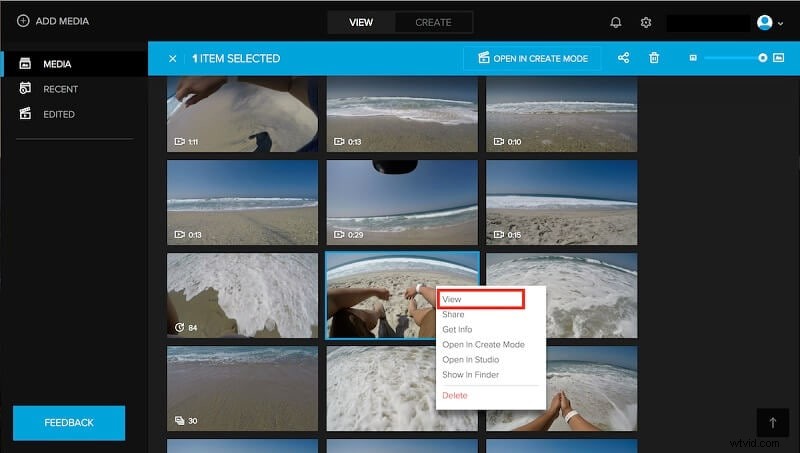
Krok 2:wybierz przycięcie wideo
Spowoduje to automatyczne załadowanie wideo w interfejsie edycji GoPro Quik. Teraz możesz po prostu kliknąć ikonę nożyczek na dolnym panelu, aby przyciąć ważną część filmu.
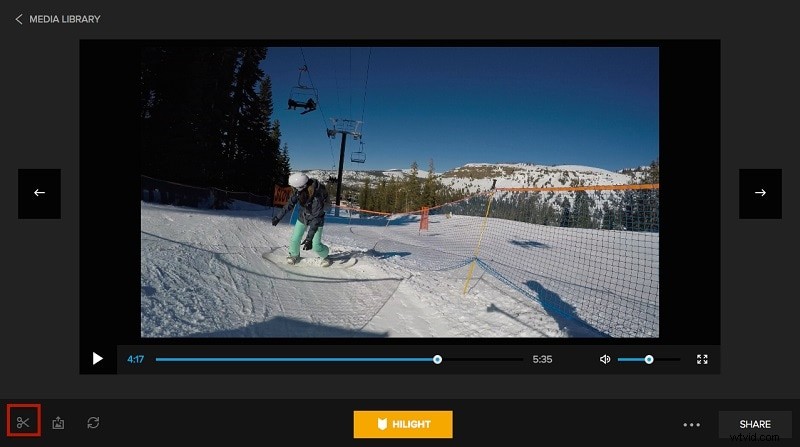
Krok 3:przytnij i zapisz film
Teraz na ekranie pojawi się niebieski znacznik, po którym możesz poruszać się, aby wybrać część wideo, którą chcesz przyciąć. Następnie możesz wyświetlić podgląd wyników i kliknąć przycisk „Zapisz” od dołu.
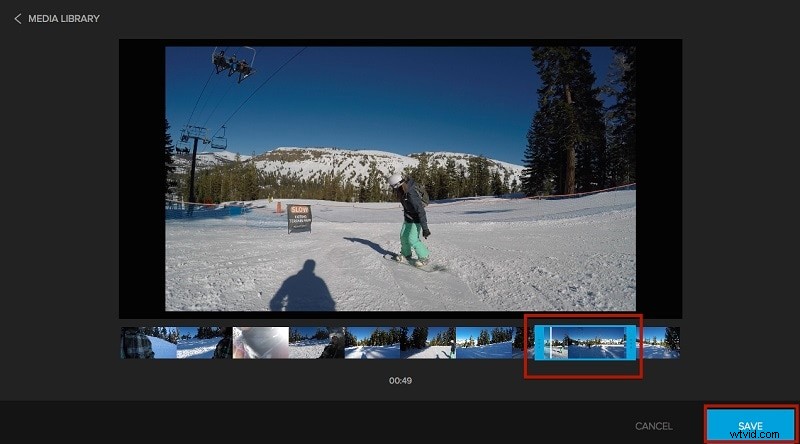
Podobnie możesz przeglądać więcej opcji w GoPro Quik na MacBooka do tworzenia filmów poklatkowych i wykonywania innych edycji.
Część 3:Najlepsze alternatywy GoPro Quik dla komputerów Mac
Jak widać, GoPro Quik dla MacBooka może być używany tylko do wprowadzania drobnych zmian i może nie spełniać ogólnych wymagań. W takim przypadku możesz rozważyć użycie jednego z poniższych narzędzi jako alternatywy dla GoPro Quik.
1. Wondershare Filmora dla komputerów Mac [Najlepszy wybór]
Dla wszystkich, którzy szukają bardziej zaawansowanych opcji edycji wideo, Wondershare Filmora dla komputerów Mac będzie idealnym wyborem. To najlepsza GoPro Quik alternatywa dla MacBooka który ma przyjazny dla użytkownika interfejs i oferuje jedne z najbardziej zaawansowanych opcji edycji.
- Wondershare Filmora ma zintegrowane funkcje sztucznej inteligencji (w trybie portretu AI), które mogą natychmiast usunąć tło wideo.
- Istnieje również mnóstwo opcji umieszczania naklejek AR w swoich filmach w Filmorze i uczynienia ich atrakcyjnymi.
- Możesz także użyć funkcji Auto Reframe w Filmorze, aby automatycznie dostosować współczynnik proporcji swoich filmów dla różnych platform mediów społecznościowych.
- Filmora oferuje również setki przejść, efektów dźwiękowych, podpisów, filtrów i nie tylko, które możesz natychmiast zastosować za pomocą czynności przeciągania i upuszczania.
- Niektóre inne zaawansowane funkcje Filmory to śledzenie ruchu, klatki kluczowe, wyciszanie dźwięku, przesuwanie i powiększanie, edycja zielonego ekranu i inne.
2. GoPro Studio [wycofane]
Chociaż GoPro Studio zostało wycofane, możesz rozważyć pobranie tej starszej aplikacji komputerowej ze źródeł zewnętrznych. Jedyną wadą jest to, że nie będziesz już otrzymywać żadnych aktualizacji ani nowych funkcji w GoPro Studio.
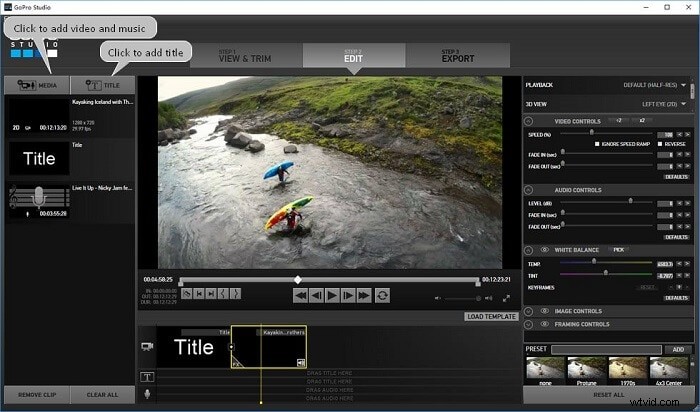
- Możesz użyć GoPro Studio do importowania/eksportowania swoich filmów lub przycinania ich najważniejszych części.
- Istnieją również opcje dodawania muzyki i tekstu do swoich filmów, aby były bardziej atrakcyjne.
- Możesz zmienić prędkość odtwarzania filmów, aby łatwo tworzyć filmy w zwolnionym tempie lub filmy poklatkowe.
- GoPro Studio oferuje również kilka innych elementów sterujących, aby dostosować wygląd i odtwarzanie filmów.
- Podobnie jak GoPro Quik, aplikacja Studio może być również zintegrowana z platformami mediów społecznościowych, takimi jak YouTube czy Facebook.
Może Cię również zainteresować:Jak edytować wideo za pomocą GoPro Studio
Wniosek
Jestem pewien, że po przeczytaniu tego posta dowiesz się więcej o GoPro Quik dla MacBooka. Jak widać, importowanie filmów z GoPro na komputer Mac za pomocą Quik jest dość łatwe. Co więcej, aplikacja komputerowa może być również używana do drobnych edycji filmów GoPro. Jeśli jednak szukasz lepszego narzędzia do edycji wideo, Wondershare Filmora będzie idealnym wyborem . Filmora oferuje przyjazny dla użytkownika interfejs, mnóstwo zaawansowanych funkcji edycyjnych oraz bezpłatną wersję próbną dla komputerów Mac/Windows.
